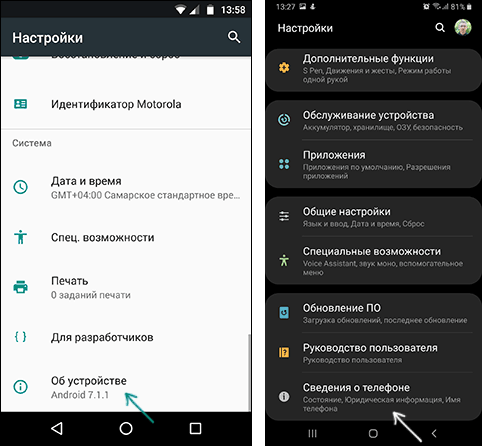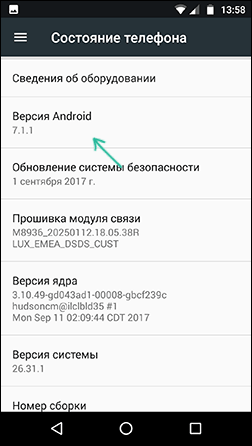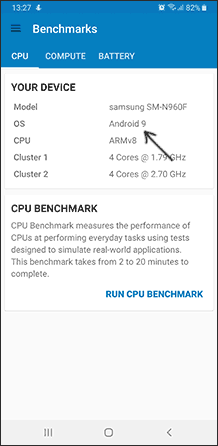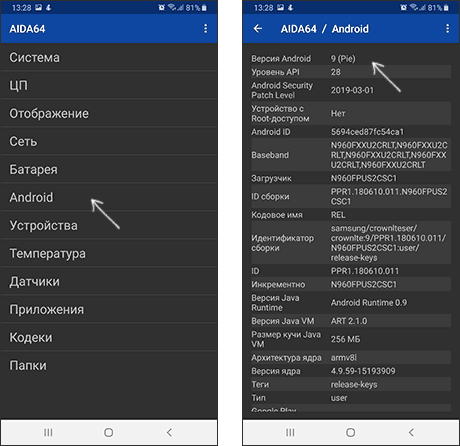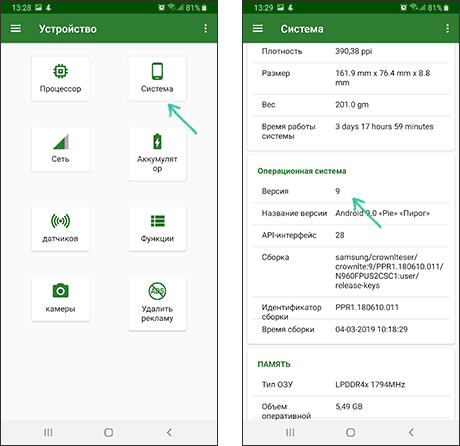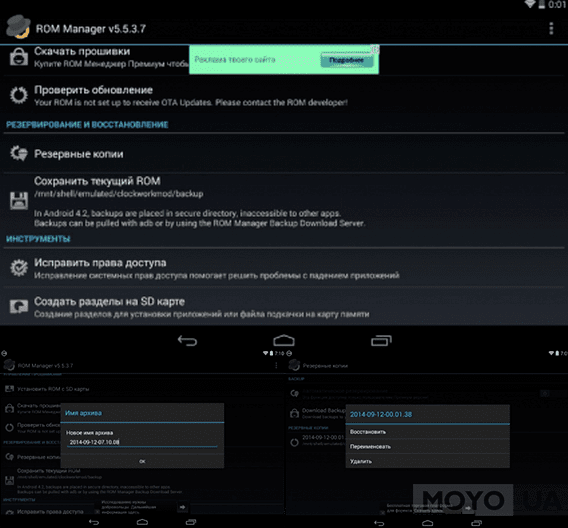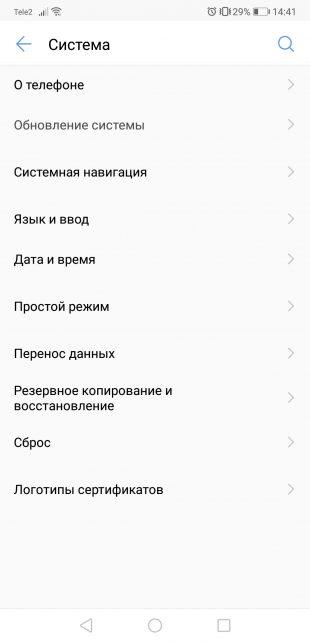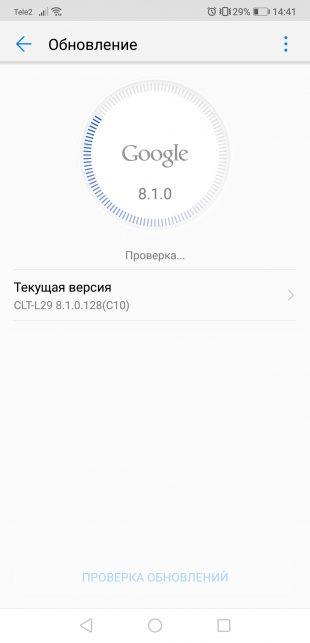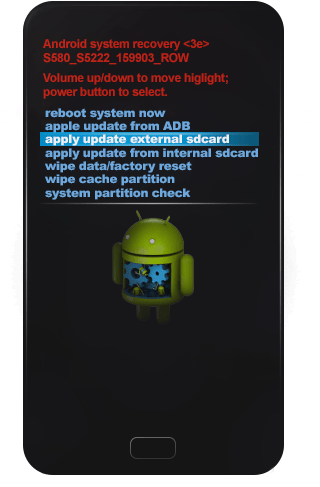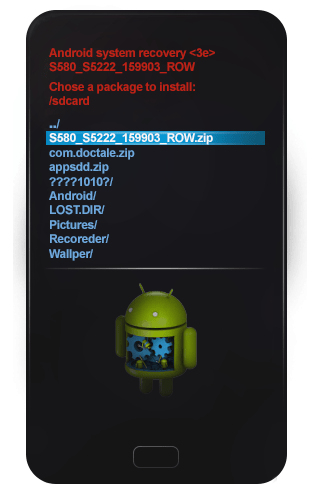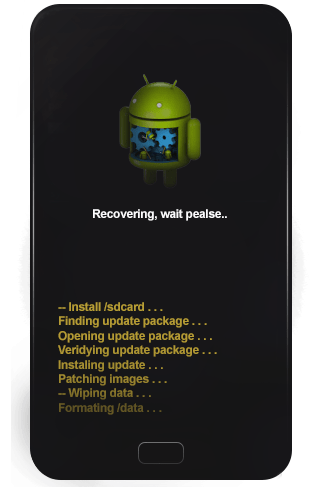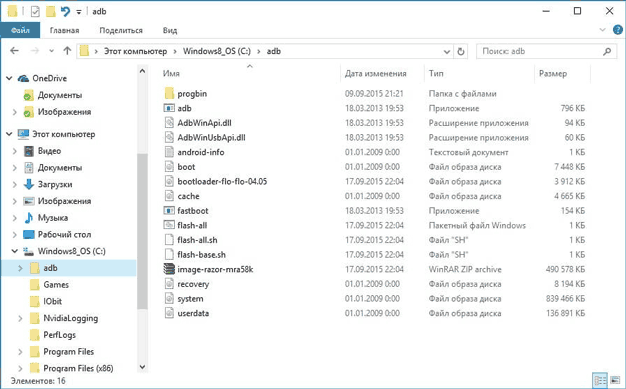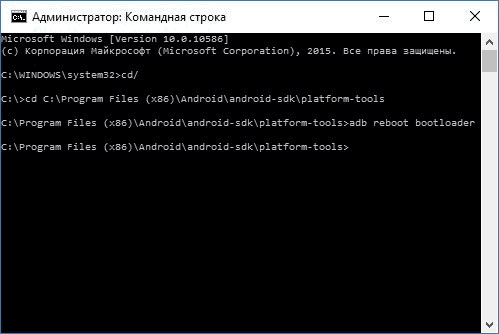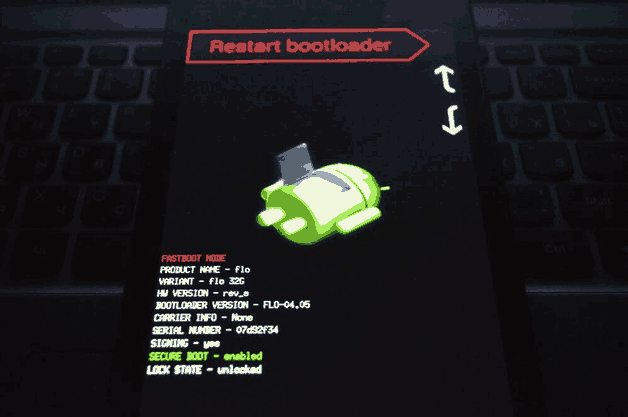Делать перепрошивку самостоятельно довольно рискованно, если нет соответствующих знаний и навыков. Неумелые действия или использование некачественного ПО могут усугубить проблему и вообще «убить» девайс. Поэтому оцените свои силы и если сомневаетесь, обратитесь в сервисный центр.
Если готовы взяться за дело самостоятельно, следуйте инструкциям ниже.
- Зачем нужна переустановка Android
- Как узнать версию Андроида на своем смартфоне
- Как подготовиться к переустановке Андроида
- Как переустановить Android в автоматическом режиме
- Как переустановить Андроид на смартфоне в ручном режиме
- Как переустановить Андроид на смартфоне через компьютер
- Что делать, если смартфон не запускается после прошивки
- Как откатить версию Андроид
- Как отключить автоматическое обновление системы
- Проблемы при прошивке
Зачем нужна переустановка Android
Обновления Андроид выходят не просто так. Они включают дополнительные опции, которых не было в прошлых версиях, имеют защиту от новых вирусов, получили улучшенные алгоритмы энергосбережения или просто обладают модернизированным интерфейсом.
Каждая новая версия ОС — это улучшение, движение вперёд, дополнительные возможности и повышенная оптимизация.
Перепрошивка Android может потребоваться из-за следующих причин:
- Чтобы получить самую новую версию ОС.
- Чтобы избавиться от «фирменных» оболочек, которые значительно тормозят систему.
- Чтобы избавиться от «хлама» и удалить предустановленное ПО.
- Для получения новых функций и системных настроек.
- С целью повышения безопасности.
- Чтобы решить аппаратные проблемы (телефон виснет, медленно работает).
- Забыли пароль и не получается разблокировать устройство.
Каждая новая версия ОС — это улучшение, движение вперёд, дополнительные возможности и повышенная оптимизация. Даже если не видно никакой визуальной или функциональной разницы, небольшие изменения в коде способны спасти устройство от заражения недавно появившимися вирусами.
Как узнать версию Андроида на своем смартфоне
Посмотреть, какая версия ОС сейчас стоит, можно в настройках телефона. Путь к искомым данным может несколько отличаться в разных моделях телефонов. Рассмотрим способ, как узнать версию Андроид на смартфоне Samsung Galaxy:
- Зайдите в настройки и перейдите в пункт «Об устройстве». В некоторых гаджетах ищите «Сведения о телефоне». Иногда даже не нужно заходить в раздел, так как версия указана сразу под его названием (показано на скрине ниже).
- Ищите пункт «Версия Андроид».
В некоторых устройствах (чаще китайского изготовления) не получится так просто получить нужную информацию. Но есть специальные приложения, которые помогут узнать, на какой версии Android работает телефон. К таким приложениям относятся:
- Geekbench. Изначально утилита разрабатывалась для оценки производительности девайса, но она также показывает точные сведения о версии Андроид на смартфоне.
- Aida64. Этот софт предназначен для показа характеристик гаджета. Нужные сведения находятся в разделе «Android» главного меню.
- CPU X. Также популярное приложение, которое предоставляет данные о телефоне и его функционале. Версию ОС можно посмотреть в разделе «Система» — «Операционная система».
Как подготовиться к переустановке Андроида
Прежде чем приступать к прошивке, необходимо выполнить некоторые подготовительные процедуры, а именно бэкап и скачивание необходимого ПО.
Бэкап
Backup – это резервное копирование данных и их возвращение в начальную форму. Пользователь должен самостоятельно сделать эту процедуру перед обновлением прошивки, иначе все данные будут потеряны.
Что нужно сделать:
- Зайдите в архив на SD-карточке. Там находится два файла, которые нужно распаковать. Конечное место распаковки – каталог «script». Его найдете в root-разделе.
- Переформатируйте карту памяти в FAT32-систему. В процессе форматирования девайс отключится. Не нужно его трогать, подождите некоторое время.
- Как только загрузочные файлы перенесутся на накопитель, на экране появится сообщение об окончании процедуры бэкапа.
- Извлеките карту памяти.
- Перенесите файлы «u-boot.bin», «wload.bin» и «env.bin» и поменяйте два первых в прошивке. Название менять не нужно.
Переносить информацию следует на компьютер или ноутбук. Эти данные помогут при обновлении прошивки.
Если процедура кажется слишком сложной, можно ее упростить при помощи специального ПО. Существуют бесплатные и платные приложения. Наиболее популярными считаются:
- Super Backup – простое и быстрое приложение. Для применения нужно иметь root-доступ. Доступна бесплатная версия. Функционал такой же, так у платной, но последняя не показывает рекламу.
- Helium App Sync and Backup – неплохой софт, доступный бесплатно и платно. В первом есть реклама. Рутинг не обязателен.
- Ultimate Backup – очень удобное и универсальное приложение. Есть платная и бесплатная версия, которые отличаются наличием планировщика и возможностью использования облака для восстановления данных.
Рекомендуется перед бэкапом и перепрошивкой поставить смартфон на зарядку или подключить его к павербанку.
Скачивание и установка ПО
Для перепрошивки устройства через компьютер нужно заранее скачать и установить подходящее ПО, а также драйвера. Чтобы не заразить компьютер и телефон вирусами, скачивайте все приложения и дрова только с проверенных источников, идеально – с официального сайта производителя смартфона. Некачественная или неподходящая прошивка может или некорректно работать, или «убить» телефон.
Ознакомьтесь со всеми доступными версиями прошивок для модели телефона. Все они обладают своими преимуществами, недостатками и особенностями.
Существуют такие типы прошивок:
- Официальные. Они считаются самыми надежными и продвинутыми. Но зачастую они медленные и редко выходят.
- Модифицированные или кастомные. Представляют собой модифицированную версию официальной прошивки, на которой поработали сторонние программисты. Они более быстрые, но не всегда надежные.
- Голые. Это прошивки на базе AOSP, CM и AOKP. Они самые быстрые, так как все лишние компоненты удалены. В голом андроиде нет тех «фишек», которыми изготовители дополняют свои оболочки и хвастаются ими во всех маркетинговых продуктах.
Обязательно подбирайте прошивку и драйвера четко под модель смартфона. Исключений нет.
Загрузите «CWM-recovery», который соответствует модели телефона. Перешлите скачанный архив на карту памяти, не храните его во внутренней памяти устройства.
Запустите утилиту. Когда она сама обнаружит «CWM-recovery», попросит подтвердить обновления. Просто кликните «Ок».
Как переустановить Android в автоматическом режиме
Все современные мобильные устройства могут получать автоматически обновления по мере их выхода. Телефон сам обновит или предложит обновить систему, как только станет доступна новая версия. Если он этого не сделал, пользователь может проверить наличие актуальных обновлений таким образом:
- Зайдите в настройки.
- Откройте раздел «Система» либо «О телефоне» (зависит от модели устройства).
- Обратите внимание на пункт «Обновление системы».
- Нажмите на кнопку проверки, чтобы понять, если ли доступный для загрузки апдейт.
Часто бывает, что свежая версия ПО задерживается и не доступна для обновления. В таком случае можно переустановить Андроид в ручном режиме.
Как переустановить Андроид на смартфоне в ручном режиме
Переустановка операционной системы вручную состоит из таких шагов:
- Полностью выключите смартфон.
- Одновременно нажмите кнопки питания и звука. Подождите, пока откроется Recovery. В некоторых моделях необходимо дополнительно нажать Home.
- Откроется меню, в котором нужно выбрать apply update from external sdcard. Щелкните домашнюю кнопку, чтобы зайти в этот раздел.
- В открывшейся папке ищите ранее скачанный архив с ПО для перепрошивки и кликните по нему.
Запустится процесс обновления Android. Через 10-15 минут процедура завершится и можно будет пользоваться «чистой» системой.
Как переустановить Андроид на смартфоне через компьютер
Некоторые прошивки можно установить при помощи утилиты Fastboot. Для этого выполните такие шаги:
- Установите программу и скачайте необходимую версию прошивки.
- Подсоедините смартфон через USB-шнур к компьютеру.
- Распакуйте архив в папку «Program-tools». Именно там находятся документы «adb» и «fastboot».
- Переведите гаджет в fastboot mode. Чтобы это сделать, активируйте отладку по USB на устройстве, а на компьютере откройте командную строку (Win+r). Появится черное окно, в котором нужно ввести команду «cmd». По очереди прописывайте то, что указано ниже, и после каждого ввода кликайте Энтер.
- cd/;
- cd (здесь введите размещение документа «adb» на винчестере);
- adb reboot bootloader;
Подождите, пока Андроид-девайс перезагрузится.
Обязательно отформатируйте все разделы перед процедурой перепрошивки.
Что делать, если смартфон не запускается после прошивки
Если после обновления системы телефон не загружается, попробуйте такие способы:
- Заново перепрошейте устройство, следуя инструкциям выше.
- Верните девайс в исходное состояние. Эта процедура называется «откат». Для ее осуществления нужны ранее сохраненные бэкап файлы.
Ниже опишем, как сделать откат Андроид к старой версии.
Как откатить версию Андроид
Необходимость в откате девайса к изначальному состоянию появляется из-за следующих причин:
- При старте устройство зависает на логотипе.
- Дисплей отображается зеркально.
- Не работает сенсорный экран.
- Нужно удалить все данные пользователя с гаджета.
Чтобы вернуться к заводским настройкам, следуйте инструкции:
- Загрузите на ПК или лэптоп нулевую (голую) прошивку для мобильного устройства. Ее найдете на официальном ресурсе разработчика либо на разных тематических форумах. Первый вариант предпочтительней.
- Установите на компьютер или ноутбук драйверы для смартфона.
- На 100% зарядите девайс.
- Подсоедините гаджет к ПК или ноутбуку через USB-шнур.
- Откройте настольную утилиту для телефона, выберите архив со скачанной версией ОС и запустите прошивку.
Как создать резервную копию (бэкап) данных описано немного выше. Бэкапы помогают в случае неполадок легко и быстро вернуть предыдущее состояние ОС.
Как отключить автоматическое обновление системы
Если пользователь не хочет, чтобы все новые версии ПО устанавливались автоматически, можно отключить опцию автоматического обновления. Это спасет от установки «недоделанной» или «сырой» прошивки, которая способна привести к торможению или ухудшению работы телефона, без ведома пользователя.
Чтобы отключить автоматическое обновление Андроид, выполните такие шаги:
- Зайдите в настройки устройства, выберите «О телефоне», а затем «Система».
- Зайдите в раздел «Центр обновлений».
- Найдите строку «Обновление ПО» и напротив нее уберите галочку возле «Проверять и загружать обновления автоматически».
После этих простых манипуляций пользователь сможет самостоятельно контролировать частоту обновления системы. Он может вообще не обновлять телефон, дожидаться самой новой «доделанной» версии Андроид без багов.
Проблемы при прошивке
Наш эксперт рассмотрел ряд возможных проблем и их решение.


Если это не помогло, проверьте, запускается ли телефон в режиме восстановления. Если да, необходимо восстановить систему при помощи Recovery Mode.
Если девайс не заходит в режим Recovery, необходимы крайние меры – установка новой версии операционной системы или кастомной Recovery при помощи компьютера и команд ADB.








Также может помочь обнуление настроек смартфона до заводских.

Проверьте, затерт код или нет. Для этого наберите комбинацию *#06# и кнопку вызова. Откроется окошко с кодом IMEI. Его необходимо сверить с набором символов, указанных на коробке смартфона. Если знаки не совпадают, IMEI был затёрт. В этом случае введите код вручную и перезапустите девайс.

Если устройство не получает IP-адрес и не распознает сеть, попробуйте удалить все сети, к которым ранее подключался девайс, и заново ввести пароль.
Если смартфон подключается к роутеру, но страницы не загружаются, проблема прячется в настройках прокси-сервера. В настройках сети выберите «Изменить сеть» и кликните «Показать дополнительные опции». В пункте «Настройка прокси-сервера» не должно быть «Вручную».

При сбросе настроек удалятся все данные, в том числе фото, приложения и прочее. Заранее сделайте резервную копию всех данных или скопируйте отдельные файлы в облако или на компьютер. Чтобы восстановить файлы после сброса настроек нажмите «Автовосстановление».